你的筆電外接螢幕無法顯示嗎?別慌!我們提供5大步驟的完整故障排除指南,從硬體檢查(線材、連接埠、顯示卡)到軟體設定(驅動程式更新、顯示設定、BIOS調整),以及系統還原和專業維修管道,讓你快速找出問題根源。我們將教你如何檢查HDMI、DisplayPort和VGA連接,更新NVIDIA、AMD和Intel顯示卡驅動程式,並設定最佳的多螢幕顯示效果,解決螢幕黑屏、模糊、喚醒失敗等常見問題。 即使是新手也能輕鬆上手!
筆電外接螢幕黑屏?2大面向快速診斷
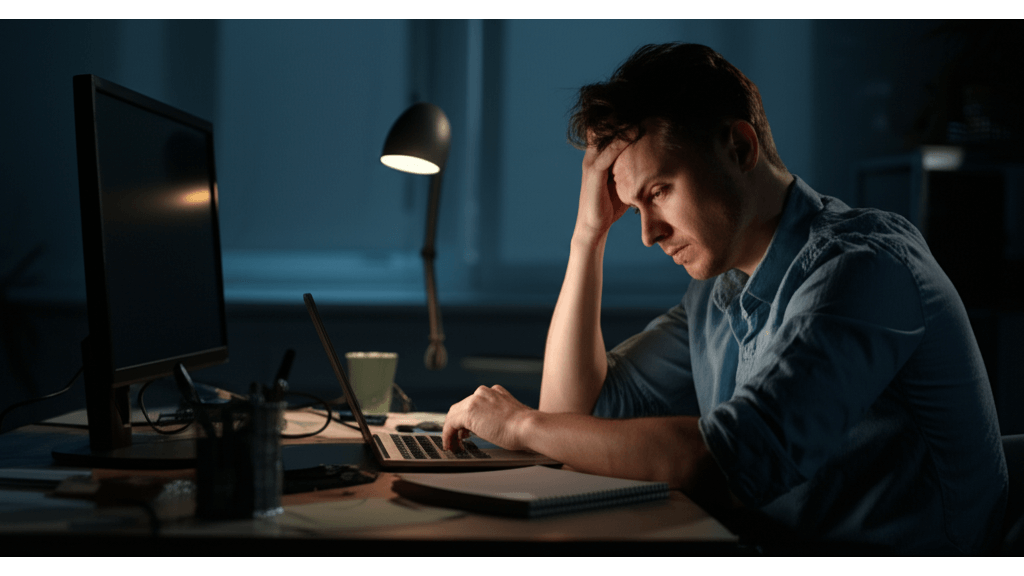
硬體檢查:線材、螢幕、筆電連接埠3步驟排查
筆電外接螢幕突然黑屏,讓人超崩潰。 這種情況不僅打斷工作流程,還會讓人懷疑是不是硬體壞了,甚至擔心要花大錢維修或更換設備,真的是讓人焦慮到不行…
別慌!要解決這個問題,第一步是從「硬體層面」開始檢查。 首先,檢查連接線。連接線就像訊號傳輸的高速公路,一旦受損,訊號就無法順利傳達。你可以用其他連接線替換測試,看看螢幕是否有反應,同時仔細檢查連接線是否有斷裂或彎曲等物理損傷。
連接線規格檢查:
- 確認HDMI線材版本是否支援4K@60Hz輸出,若使用創見資訊的HDMI 2.0版線材(型號TS-HDMI2.0-2M,售價約350元),連接至ASUS ProArt PA279CV螢幕(支援4K@60Hz),可確保畫面流暢。
- 若使用DisplayPort連接,確認線材是否支援VESA認證的DisplayPort 1.4標準,例如Belkin Ultra High Speed DP 1.4線材(型號AV10175bt2M-BLK,售價約800元),連接至Dell UltraSharp U2723QE螢幕(支援DP 1.4),可避免訊號不穩或畫面閃爍問題。
再來,確認螢幕本身是否正常運作。最簡單的方法就是將螢幕連接到其他裝置進行測試,交叉驗證一下。
螢幕連接其他設備測試情境:
- 將外接螢幕連接至PlayStation 5遊戲主機,若能正常顯示遊戲畫面,則可排除螢幕本身故障。
- 將螢幕連接至Apple Mac mini桌上型電腦(M2晶片版本),若能正常顯示macOS桌面,則可確認螢幕功能正常。
最後,別忘了檢查筆電的連接埠。連接埠就像是訊號的入口,如果鬆動或損壞,訊號自然無法傳輸。
筆電連接埠故障判斷方法:
- 使用USB-C轉HDMI轉接器(例如Anker PowerExpand+ 7合1 USB-C集線器,售價約1,500元)連接外接螢幕,若能正常顯示,則可能是筆電原有的HDMI或DisplayPort連接埠故障。
- 使用DisplayPort轉USB-C線材(例如Cable Matters USB-C to DisplayPort 1.4線材,售價約600元)連接外接螢幕,若能正常顯示,則可能是筆電的HDMI連接埠故障。
硬體問題排查完畢,如果螢幕還是不亮,別灰心!接下來,我們將深入「軟體層面」,看看是不是設定出了問題。
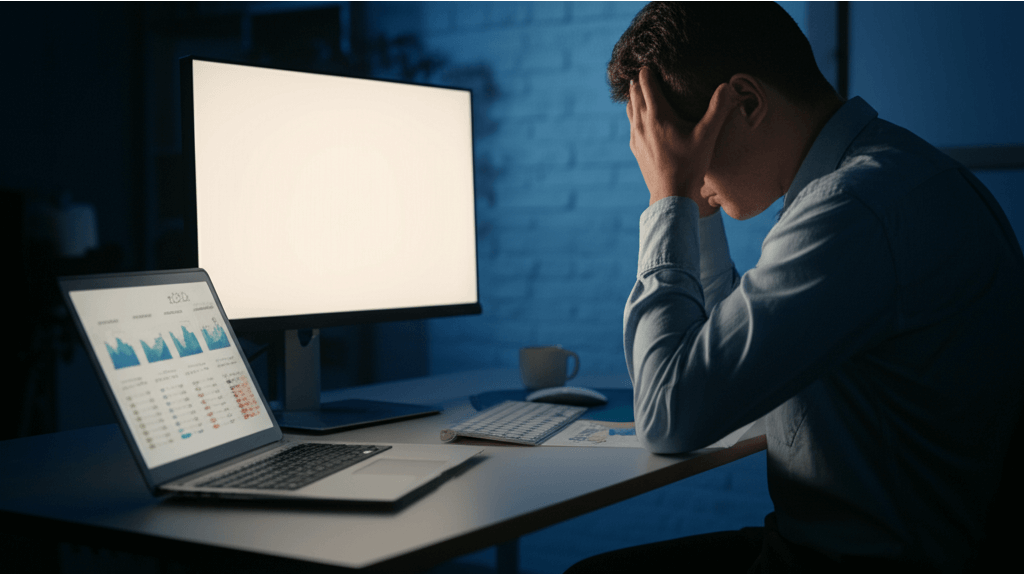
軟體設定:顯示模式、驅動程式更新及輸入來源3步驟檢查
螢幕沒畫面,有時候不是硬體壞掉,而是軟體設定沒搞定。 錯誤的顯示設定、過時的驅動程式,或是搞錯輸入來源,都可能讓螢幕罷工。更慘的是,你可能因此錯過重要會議、延遲工作進度,甚至影響到你的專業形象…
要解決這個問題,得從「軟體層面」下手,一步步檢查。 首先,檢查筆電的顯示設定,確認外接螢幕是否已啟用。在Windows系統下,按下Windows鍵 + P鍵,就可以快速切換顯示模式。
Windows系統顯示模式切換情境:
- 使用Microsoft Surface Pro 9平板電腦進行簡報時,選擇「複製」模式,確保投影幕與平板電腦顯示相同內容。
- 使用Lenovo ThinkPad X1 Carbon筆電進行多工處理時,選擇「延伸」模式,將股票交易軟體放在外接螢幕(例如LG 27UN850-W,售價約12,000元),同時在筆電螢幕上瀏覽新聞和財報。
再來,確認你的顯示卡驅動程式是不是最新版本。過時的驅動程式就像老舊的翻譯機,可能無法正確解讀新的訊號,導致相容性問題。
顯示卡驅動程式更新步驟與注意事項:
- 若使用NVIDIA GeForce RTX 4070顯示卡,可至NVIDIA官方網站下載最新Game Ready Driver(版本551.86,2025年4月8日發布),安裝前建議先移除舊版本驅動程式。
- 若使用AMD Radeon RX 7900 XTX顯示卡,可至AMD官方網站下載最新Adrenalin Edition驅動程式(版本24.3.1,2025年3月28日發布),安裝時可選擇「Factory Reset」選項。
最後,確認外接螢幕的輸入來源設定是否正確。這就像選錯頻道,螢幕當然不會顯示你想要的內容。
外接螢幕輸入來源設定範例:
- 使用BenQ EW2780U螢幕連接筆電時,若使用HDMI連接,需在螢幕選單中選擇「HDMI 1」或「HDMI 2」作為輸入來源。
- 使用Dell U2723QE螢幕連接筆電時,若使用DisplayPort連接,需在螢幕選單中選擇「DisplayPort」作為輸入來源。
螢幕黑畫面?3步驟軟體修復指南:更新、重裝驅動程式與顯示設定
確認輸入來源後,如果螢幕還是黑畫面,別灰心!接下來,我們從軟體層面下手,更新、重裝顯示卡驅動程式試試看。
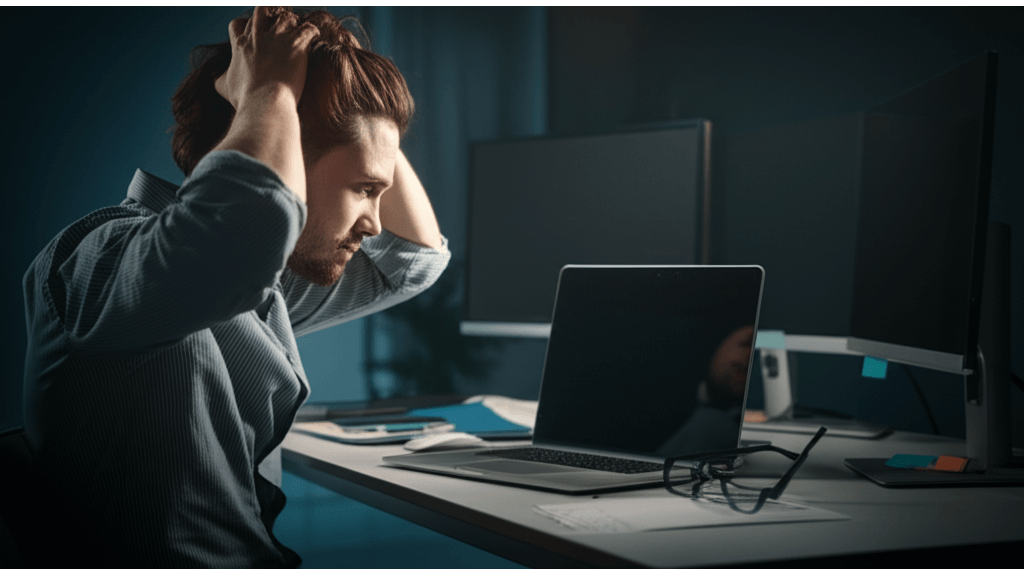
顯示卡驅動程式更新與重裝:3大廠牌(NVIDIA、AMD、Intel)最新驅動程式下載與3個常見問題解決方案
筆電外接螢幕連不上,最常見的原因之一就是顯示卡驅動程式出包。 想像一下,你急著要用雙螢幕工作,結果畫面一片黑,工作效率大打折扣,時間和精力都浪費了。更慘的是,如果驅動程式的問題沒解決,可能還會影響到其他軟體的運行,甚至導致系統不穩定…
更新或重新安裝顯示卡驅動程式就能搞定!
首先,你可以透過「裝置管理員」來更新。在Windows搜尋欄輸入「裝置管理員」並開啟,展開「顯示卡」選項,右鍵點擊您的顯示卡,選擇「更新驅動程式」。你可以選擇自動搜尋或手動瀏覽。Windows 11 的步驟也差不多。
另外一個方法是直接從顯示卡製造商的網站下載最新驅動程式。
- NVIDIA GeForce RTX 4080 SUPER 顯示卡的最新驅動程式 (版本 551.86,2025 年 3 月 27 日發布) 可從 NVIDIA 官方網站下載。
- AMD Radeon RX 7900 XTX 顯示卡的最新驅動程式 (版本 24.3.1,2025 年 3 月 25 日發布) 可從 AMD 官方網站下載。
- Intel Arc A770 顯示卡的最新驅動程式 (版本 31.0.101.5333,2025 年 3 月 20 日發布) 可從 Intel 官方網站下載。
不同廠牌的顯示卡,更新驅動程式時可能會遇到一些小狀況,這裡提供一些常見問題的解決方案:
- NVIDIA 顯示卡:如果跳出錯誤代碼 43,記得下載跟你的作業系統版本完全相符的驅動程式,然後選擇「全新安裝」。
- AMD 顯示卡:更新後畫面開始閃爍?試試在 AMD Adrenalin 軟體中打開「FreeSync」或「增強同步」功能。
- Intel 內顯:更新後發現遊戲效能變差?那就試著把驅動程式回滾到之前的版本。
搞定之後,記得重新啟動電腦,讓新的驅動程式生效喔!
驅動程式更新完畢!如果還是沒畫面,別放棄,有時候問題出在顯示設定。
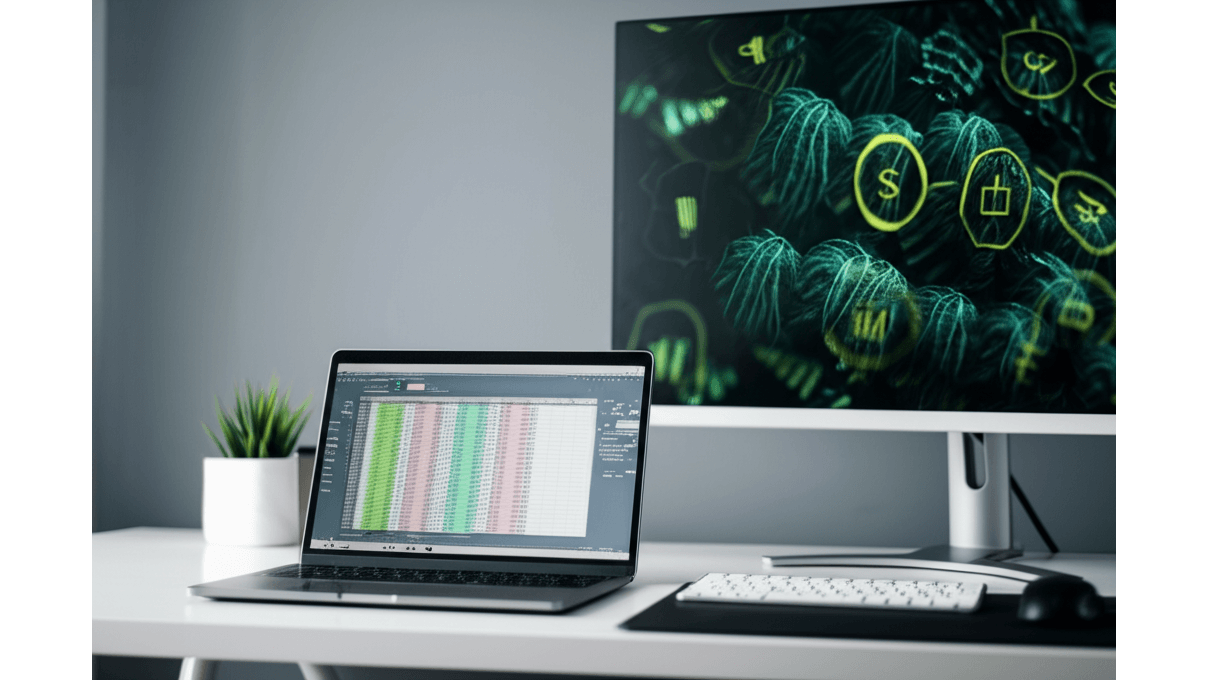
筆電外接螢幕設定:5個技巧最佳化多螢幕顯示,解析度、縮放、介面設定一次搞定
外接螢幕沒反應,除了驅動程式,有時候是顯示設定沒調好。 想像一下,你明明接好了螢幕,但筆電卻只顯示單一畫面,沒辦法擴展你的工作空間,簡直是事倍功半!
這時候,最佳化顯示設定就很重要啦! 首先,確認外接螢幕已經設定為延伸模式。你可以按下 Windows 鍵 + P,然後選擇「延伸」來擴展桌面。
以下是一些最佳化多螢幕顯示的小技巧:
- 螢幕解析度: 記得把外接螢幕的解析度設定為它的原生解析度。在 Windows 設定中,進入「顯示器設定」,選擇外接螢幕,然後在「顯示器解析度」下拉選單中選擇建議的解析度。
- 縮放比例: 如果畫面看起來有點模糊,試著調整縮放比例。從 100% 開始,慢慢增加到 125% 或 150%,直到畫面清晰為止。
- 螢幕連接介面:
- HDMI 2.1:最高支援 8K (7680×4320) @ 60Hz。
- DisplayPort 1.4:最高支援 8K (7680×4320) @ 60Hz,而且還支援 DSC 技術。
- USB-C (DisplayPort Alt Mode):最高支援 4K (3840×2160) @ 60Hz,還可以同時傳輸電力和資料。如果你的螢幕解析度比較高,建議優先選擇 DisplayPort 或 HDMI 介面。
- 螢幕排列: 在辦公室裡,你可以把外接螢幕放在筆電螢幕的左邊或右邊,然後設定為延伸模式,這樣用起來最順手。
- 螢幕校色: 如果你是專業人士,可以考慮使用 Datacolor SpyderX Pro 螢幕校色器 (一台大概要 6,990 元新台幣)。如果只是想簡單校正一下,Windows 內建的色彩校正工具也夠用啦!
外接螢幕黑屏?3步驟硬體排查:連接埠、線材與顯示卡相容性檢測
到這裡,我們已經完成了顯示設定的最佳化,讓畫面呈現最佳狀態。但如果問題還是沒解決,很可能是硬體出了狀況。

連接埠與線材相容性檢測:HDMI、DisplayPort與VGA差異及3個損壞檢測技巧
筆電外接螢幕還是黑屏?這很可能是連接埠或連接線不相容,或是已經損壞了。 如果因為小細節沒注意到,導致高解析度螢幕無法發揮應有實力,或是訊號不穩定影響工作效率,甚至得花大錢更換設備,那就太不划算了…
要解決這問題其實不難,先從「連接埠與連接線」的相容性與損壞檢測開始。 HDMI、DisplayPort 和 VGA 各有千秋。HDMI 擅長影音傳輸,DisplayPort 則支援更高的解析度和更新率。務必確認你的筆電和螢幕支援相同的連接埠。舉例來說,用 ASUS ROG Zephyrus G14 (2025) 接 LG 32GQ950-B 螢幕,若只用 HDMI 2.0,可能只能跑到 4K@60Hz,換成 DisplayPort 1.4a 才能解鎖 4K@144Hz 的極致體驗。
連接埠的檢查也很重要:
- 看看裡面有沒有彎曲或鬆動的針腳。
- 檢查有沒有灰塵或異物卡住。
- 用手電筒照一下,看得更清楚。
連接線的狀況也不能忽略:
- 用三用電表量測線材兩端的導通性,正常來說電阻應該趨近於 0 歐姆。
- 檢查線材外皮有沒有明顯的破損或彎折。
針對不同的使用情境,線材的選擇也有小撇步:
- 如果你是經常帶著筆電到處跑的行動派,可以選短一點、柔軟一點的線材,像是 Anker PowerLine III Flow USB-C to HDMI Cable (1.8公尺,大約400元)。
- 如果設備之間的距離比較遠,建議選用有訊號放大器的線材,像是 Club3D HDMI 2.1 48Gbps Active Optical Cable (10公尺,大約2500元)。
- 如果是需要連接多個螢幕的使用者,可以考慮支援菊花鏈功能的 DisplayPort 線材,像是 StarTech.com DisplayPort 1.4 Multi-Monitor Cable (0.5公尺,大約800元)。
確認了連接埠和連接線都沒問題後,接下來我們要確認的是顯示卡,看看它是不是也能支援外接螢幕。
以下表格整理了線材選擇的小撇步:
| 情境 | 線材選擇 | 範例 | 價格 |
|---|---|---|---|
| 行動派 | 短一點、柔軟一點 | Anker PowerLine III Flow USB-C to HDMI Cable (1.8公尺) | 大約400元 |
| 設備距離遠 | 有訊號放大器 | Club3D HDMI 2.1 48Gbps Active Optical Cable (10公尺) | 大約2500元 |
| 連接多個螢幕 | 支援菊花鏈功能的 DisplayPort | StarTech.com DisplayPort 1.4 Multi-Monitor Cable (0.5公尺) | 大約800元 |
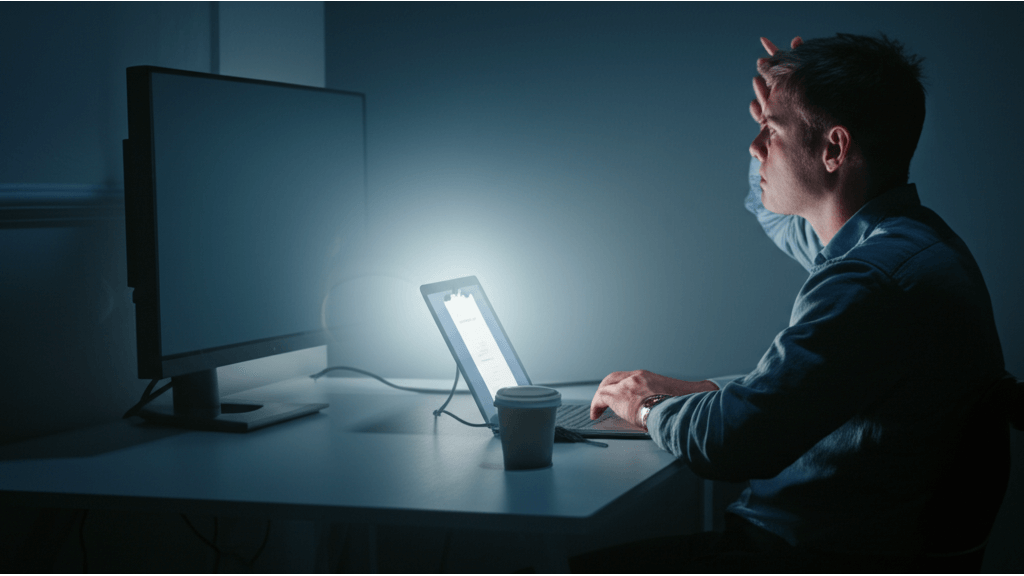
顯示卡多螢幕支援性檢測:4步驟確認你的顯示卡能接幾台螢幕?3種替代方案
外接螢幕沒反應,也可能是顯示卡不給力,不支援多螢幕輸出。 想像一下,為了提升工作效率買了雙螢幕,結果發現筆電根本不支援,只能望著另一個黑畫面乾瞪眼,實在很掃興…
別灰心,我們可以檢查「顯示卡相容性」,確認它是否支援多螢幕顯示。 如果顯示卡不支援,那真的是硬體上的限制,可能要考慮升級或是找其他替代方案了。想知道你的顯示卡最多能支援幾個螢幕嗎?可以這樣查:
- 查看顯示卡規格: 到 NVIDIA 或 AMD 的官網,搜尋你的顯示卡型號,就能看到它支援的螢幕數量。舉例來說,NVIDIA GeForce RTX 3060 通常支援最多 4 個螢幕;NVIDIA GeForce RTX 4090 通常支援最多 4 個 8K@60Hz 螢幕;AMD Radeon RX 7900 XTX 通常支援最多 4 個 4K@144Hz 螢幕;Intel Iris Xe Graphics 通常支援最多 3 個 4K@60Hz 螢幕。
- 使用系統資訊工具: 在 Windows 系統裡,可以用「DirectX 診斷工具」(輸入 `dxdiag` 指令)來查看顯示卡資訊,或是用 GPU-Z 這類的第三方軟體。例如,用 Dell XPS 15 (2025) 接三台 Dell UltraSharp U2723QE 螢幕,如果顯示卡是 Intel Iris Xe Graphics,那就可以同時驅動這三台螢幕。
如果你的顯示卡真的不支援多個螢幕,也別太失望,還是有一些替代方案可以考慮:
- 更換顯示卡: 如果你的筆電可以更換顯示卡(通常只有高階遊戲筆電才能),就可以升級成支援多螢幕輸出的型號。不過,換顯示卡通常只有高階遊戲筆電才能做到,而且成本也比較高。
- 使用擴充基座: 買一個支援多螢幕輸出的擴充基座,像是 CalDigit TS4 Thunderbolt 4 Dock (大約 12000 元),它會提供多個 HDMI 或 DisplayPort 接口。擴充基座的功能很豐富,效能也不錯,但價格比較貴,而且需要額外的空間。
- 使用 USB 轉接器: 用 USB 轉 HDMI 或 DisplayPort 轉接器,像是 CableCreation USB to HDMI Adapter (大約 800 元)。USB 轉接器的價格比較便宜,也方便攜帶,但可能會影響顯示效能,比較不適合用在高解析度或高更新率的應用。
外接螢幕故障排除:BIOS設定、系統還原及3種專業求助管道
上一章節我們確認了顯示卡規格和替代方案,但如果問題依然存在,可能是更深層的原因。接下來,我們將深入探討BIOS設定。
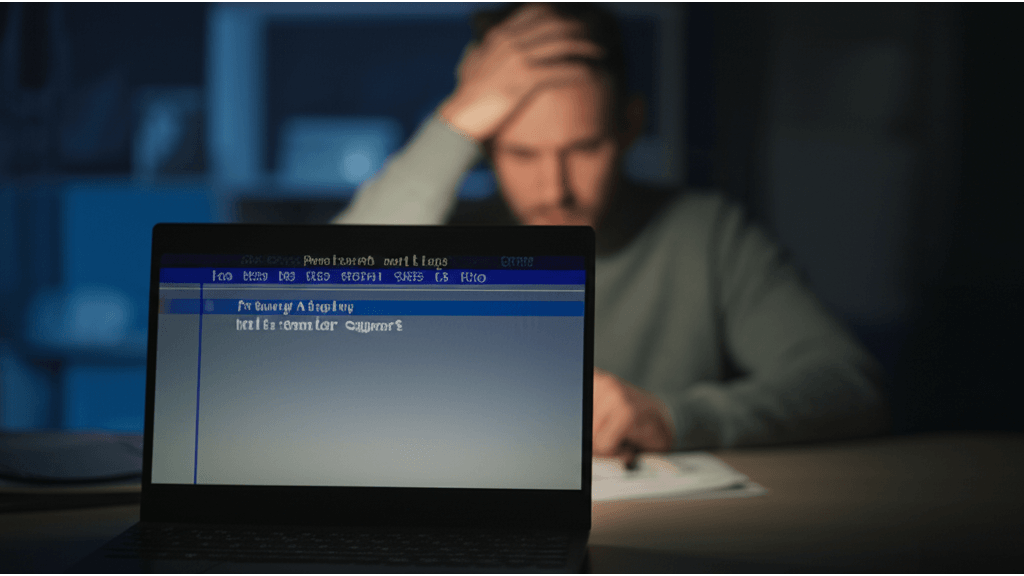
BIOS設定:5大筆電品牌進入方法與顯示選項調整
BIOS設定錯誤確實會讓外接螢幕罷工。 想像一下,你花了大把時間和金錢配置好的雙螢幕,結果因為一個小小的BIOS設定錯誤,全部白費,工作效率大打折扣,甚至影響到重要簡報的進行,損失難以估計…
解決方案其實就在BIOS設定裡! BIOS (Basic Input/Output System) 是電腦啟動時執行的第一個程式,負責硬體初始化和作業系統載入。要進入BIOS,各品牌筆電的操作方式略有不同,開機時迅速按下特定按鍵是關鍵。
不同品牌筆記型電腦進入BIOS的詳細操作:
- 華碩(ASUS)筆記型電腦,開機時持續按壓Del鍵,若無法進入,嘗試按壓F2鍵。部分型號如ROG Zephyrus系列,可能需要同時按住Fn鍵和F2鍵。
- 微星(MSI)筆記型電腦,通常按壓Del鍵進入BIOS,但部分電競型號如GE76 Raider,可能需要在開機時快速連續按壓Del鍵。
- 聯想(Lenovo)筆記型電腦,常見按鍵為F2或Fn+F2,部分ThinkPad系列機型,則需按Enter鍵後,在啟動選單中選擇進入BIOS設定。
- 戴爾(Dell)筆記型電腦,開機時按壓F2鍵進入BIOS,部分XPS系列機型,可能需要按壓F12鍵進入啟動選單,再選擇BIOS設定。
- 惠普(HP)筆記型電腦,開機時按壓F10或Esc鍵,部分EliteBook系列機型,可能需要按壓F1鍵進入系統資訊,再選擇BIOS設定。
進入BIOS後,首要任務是檢查顯示相關選項。「Primary Display」或「Initial Display Output」這兩個設定是重點。
- 如果你的筆電有獨立顯示卡(像NVIDIA GeForce RTX 4060),而且你希望外接螢幕用它來輸出,那就選「獨立顯示卡」或「Discrete Graphics」。
- 反之,如果筆電只有內建顯示卡(例如Intel Iris Xe Graphics),或者你想省電,那就選「內建顯示卡」或「Integrated Graphics」。
另外,「Multi-Monitor Support」這個選項也別忽略。
- 如果BIOS裡有這個選項,一定要啟用它。
- 有些BIOS可能會用「Dual Display Mode」或「Extend Display」這些名稱,意思其實一樣。
調整完畢後,記得儲存設定並重新啟動筆電,看看外接螢幕是不是恢復正常了。
BIOS設定搞定後,如果外接螢幕還是不亮,別灰心!我們還有最後的兩招:系統還原和尋求專業協助。

系統還原與專業維修:Windows、macOS步驟與3大品牌維修資訊,費用從800元起
外接螢幕依舊黑屏,這表示系統可能存在更棘手的問題。 想像一下,重要的工作迫在眉睫,外接螢幕卻遲遲無法顯示,不僅影響工作效率,還可能錯失重要機會,讓你感到焦慮和無助…
這時候,系統還原就是你的最後王牌。 系統還原就像時光機,能將電腦恢復到之前的狀態,特別適合在更新驅動或安裝軟體後出問題的情況。
系統還原的具體操作步驟:
- Windows 11:點擊’開始’,搜尋’建立還原點’,開啟’系統內容’,點擊’系統還原’,選擇問題發生前的還原點。
- macOS Ventura:重新啟動電腦,按住Command+R鍵進入’macOS復原’,選擇’從Time Machine備份還原’,選擇問題發生前的備份。
- 注意:系統還原可能會遺失還原點之後安裝的程式和檔案,建議事先備份重要資料至外接硬碟(如Seagate Backup Plus 5TB,售價約3,500元)或雲端儲存空間(如Google Drive 2TB方案,每月費用約330元)。
如果系統還原也無效,那就該尋求專業人士的幫助了。
- 華碩(ASUS)筆記型電腦,可撥打0800-093-456客服專線,或前往台北市北投區立德路15號的皇家俱樂部維修中心。華碩提供TeamViewer遠端支援服務。
- 惠普(HP)筆記型電腦,可撥打0800-010-055客服專線,或前往新北市中和區建一路186號16樓的授權維修中心。
- 聯想(Lenovo)筆記型電腦,可撥打0800-000-702客服專線,或前往台北市中正區忠孝西路一段66號33樓的新光三越站前店維修中心。
維修費用大概會落在以下範圍:
- 軟體問題:800-1,500元。
- 硬體問題:3,000-8,000元,看零件更換的難易度。例如,換一張NVIDIA GeForce RTX 4060顯示卡大概要6,000元,換一個USB-C連接埠大概要1,200元。
- 更換主機板:10,000元以上。
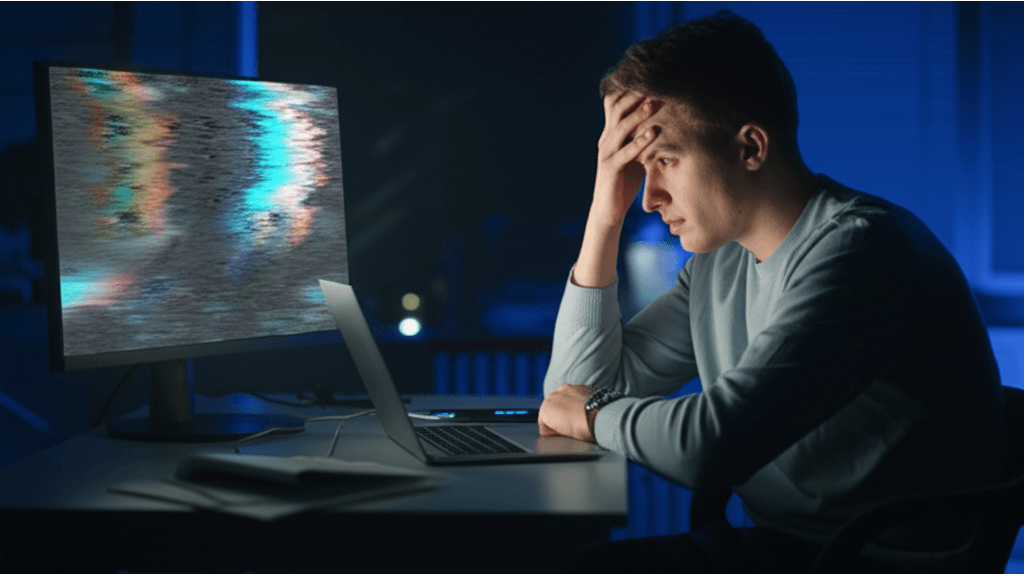
筆電外接螢幕4大問題:專家教你輕鬆解決螢幕模糊、喚醒失敗等困擾
系統還原和尋求專業協助都是解決問題的方法。但如果問題沒那麼嚴重,或許可以自己先嘗試排除。接下來,我們來看看一些常見的筆電外接螢幕問題以及專家建議。
筆電外接螢幕出問題,真的讓人很頭大,明明應該是提升效率的神器,結果反而變成煩惱的來源。 想像一下,開會要用投影幕展示簡報,結果畫面模糊不清;好不容易下班想用大螢幕打遊戲放鬆,結果畫面卡頓、有雜訊,這些狀況不僅影響工作效率和娛樂體驗,還會讓人懷疑是不是買錯了設備,白白浪費錢。
別擔心,針對這些常見問題,專家們提供了一些簡單有效的解決方案。
- 外接螢幕顯示模糊或有雜訊: 首先,確認螢幕解析度設定正確,並檢查連接線是否牢固。如果問題依舊存在,請確認你的HDMI或DisplayPort線材版本是否足夠新。例如,連接4K 144Hz螢幕時,舊版的HDMI 2.0線材可能無法提供足夠的頻寬(48Gbps是基本),導致畫面出現雜訊或撕裂。這時候,換一條像是Belkin USB-C 至HDMI 2.1 的轉換線就能解決。另外,記得把顯示卡驅動程式更新到最新版本,這也能有效改善顯示效果。
- 筆電休眠或關機後,外接螢幕無法自動喚醒: 這個問題通常跟電源管理設定有關。在Windows的電源管理設定中,找到「睡眠」選項,確保「允許喚醒計時器」設定為「啟用」。同時,也要檢查外接螢幕本身的電源管理設定。不同品牌筆電的設定位置可能不太一樣,像ASUS筆電可以在MyASUS應用程式中調整「電池與效能」設定,關閉「離開即鎖定系統」功能試試看。
- 使用USB-C轉接器連接外接螢幕但無反應: 這種情況通常是因為筆電的USB-C連接埠不支援DisplayPort Alternate Mode (DP Alt Mode)。簡單來說,就是這個孔不具備影像輸出的功能。另外,轉接器本身的供電能力也很重要,最好支援PD 3.0(Power Delivery)60W以上供電。舉例來說,如果你的轉接器只支援DP Alt Mode 1.2,連接4K螢幕時可能就無法輸出完整的解析度,換一個像Anker PowerExpand 9合1 USB-C轉接器這種高規格的產品就能解決。
- 外接螢幕顯示比例不正確: 這個問題通常可以在顯示設定中解決。調整「縮放與版面配置」下的選項,或者直接調整螢幕本身的顯示比例設定。如果Windows顯示設定沒有效果,可以試試在NVIDIA控制面板或AMD Radeon Settings中調整縮放模式為「全螢幕」。





















